Jedwali la yaliyomo
Mafunzo haya yanaonyesha jinsi ya kujumlisha safu katika Excel 2010 - 2016. Jaribu njia 5 tofauti za kupata jumla ya safu wima: pata jumla ya seli zilizochaguliwa kwenye Upau wa Hali, tumia AutoSum katika Excel kujumlisha zote au pekee. seli zilizochujwa, tumia chaguo la kukokotoa la SUM au ubadilishe masafa yako hadi Jedwali kwa hesabu rahisi.
Ikiwa utahifadhi data kama vile orodha za bei au laha za gharama katika Excel, unaweza kuhitaji njia ya haraka ya kujumlisha bei au kiasi. Leo nitakuonyesha jinsi ya kuweka safu wima kwa urahisi katika Excel. Katika makala haya, utapata vidokezo vinavyofanya kazi kwa kujumlisha safu nzima pamoja na vidokezo vinavyoruhusu kujumlisha tu seli zilizochujwa katika Excel.
Hapa chini unaweza kuona mapendekezo 5 tofauti yanayoonyesha jinsi ya kujumlisha safu katika Excel. Unaweza kufanya hivyo kwa usaidizi wa chaguzi za Excel SUM na AutoSum, unaweza kutumia Jumla ndogo au kugeuza safu yako ya seli kuwa Jedwali la Excel ambalo litafungua njia mpya za kuchakata data yako.
Jinsi ya kujumlisha safu katika Excel kwa mbofyo mmoja
Kuna chaguo moja la haraka sana. Bofya tu kwenye herufi ya safu wima yenye nambari unazotaka kujumlisha na uangalie Excel Upau wa hali ili kuona jumla ya seli zilizochaguliwa.
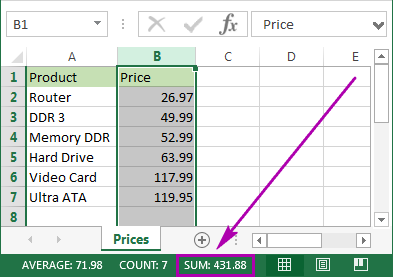
Kwa kuwa ya haraka sana, njia hii hairuhusu kunakili wala kuonyesha tarakimu.
Jinsi ya kufanya jumla ya safu wima katika Excel ukitumia AutoSum
Ikiwa ungependa kujumlisha safu katika Excel na uhifadhi matokeo. kwenye jedwali lako, unaweza kuajiri AutoSum kazi. Itaongeza nambari kiotomatiki na itaonyesha jumla katika kisanduku unachochagua.
- Ili kuepuka vitendo vyovyote vya ziada kama vile uteuzi wa masafa, bofya kisanduku cha kwanza tupu chini ya safu wima unayohitaji kujumlisha.

- Nenda kwenye kichupo cha Nyumbani -> Kundi la kuhariri na ubofye kitufe cha AutoSum .

- Utaona Excel ongeza kiotomatiki kitendakazi cha = SUM na chagua masafa na nambari zako.
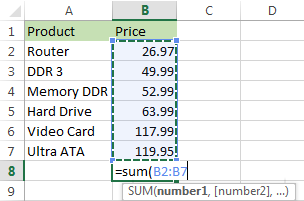
- Bonyeza tu Ingiza kwenye kibodi yako ili kuona safu wima iliyojumlishwa katika Excel.
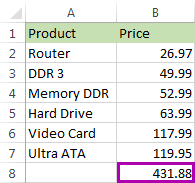
Njia hii ni ya haraka na hukuruhusu kupata na kuhifadhi kiotomati matokeo ya muhtasari kwenye jedwali lako.
Tumia kitendakazi cha SUM kufanya jumla ya safuwima
Unaweza pia ingiza kitendakazi cha SUM wewe mwenyewe. Kwa nini utahitaji hii? Ili kujumlisha tu baadhi ya visanduku kwenye safu wima au kubainisha anwani ya safu kubwa badala ya kuichagua mwenyewe.
- Bofya kisanduku kwenye jedwali lako ambapo ungependa kuona jumla ya kisanduku. visanduku vilivyochaguliwa.

- Ingiza
=sum(kwenye kisanduku hiki kilichochaguliwa.
- Sasa chagua masafa na nambari unazotaka kuweka. jumla na ubonyeze Enter kwenye kibodi yako.
Kidokezo. Unaweza kuingiza anwani ya masafa wewe mwenyewe kama
=sum(B1:B2000). Inafaa ikiwa una masafa makubwa ya kukokotoa.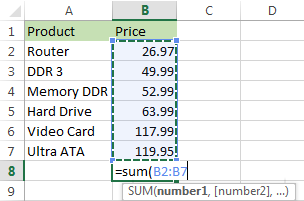
Ni hivyo! Utaona safu iliyofupishwa. Jumla itaonekana katika sahihiseli.
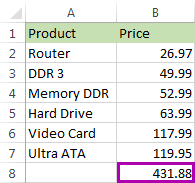
Chaguo hili linafaa sana ikiwa una safu wima kubwa ya kujumlisha katika Excel na hutaki kuangazia safu. . Walakini, bado unahitaji kuingiza kitendakazi kwa mikono. Kwa kuongeza, tafadhali kuwa tayari kuwa chaguo za kukokotoa za SUM zitafanya kazi hata kwa thamani kutoka kwa safu mlalo zilizofichwa na zilizochujwa . Iwapo ungependa kujumlisha visanduku vinavyoonekana pekee, endelea kusoma na ujifunze jinsi gani.
Vidokezo:
- Kwa kutumia kitendakazi cha SUM, unaweza pia kujumlisha thamani mpya kiotomatiki katika safu jinsi zilivyo. kuongezwa na kukokotoa jumla ya jumla.
- Ili kuzidisha safu wima moja baada ya nyingine, tumia chaguo la kukokotoa la PRODUCT au opereta ya kuzidisha. Kwa maelezo kamili, tafadhali angalia Jinsi ya kuzidisha safu wima mbili au zaidi katika Excel.
Tumia Jumla ndogo katika Excel ili kujumlisha visanduku vilivyochujwa pekee
Kipengele hiki ni bora kwa jumla ya seli zinazoonekana pekee. . Kama sheria, seli hizi huchujwa au kufichwa.
- Kwanza, chuja jedwali lako. Bofya kisanduku chochote kilicho ndani ya data yako, nenda kwenye kichupo cha Data na ubofye aikoni ya Chuja .
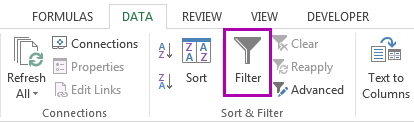
- Utaona mishale huonekana kwenye vichwa vya safu wima. Bofya kishale kilicho karibu na kichwa sahihi ili kupunguza data.

- Ondoa uteuzi Chagua Zote na uweke alama kwenye thamani ili kuchuja. kwa. Bofya Sawa ili kuona matokeo.
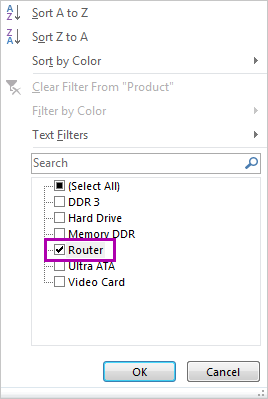
- Chagua masafa yenye nambari za kuongeza na ubofye AutoSum chini ya Nyumbani tab.
 Voila!Ni visanduku vilivyochujwa kwenye safu pekee ndivyo vinavyojumlishwa.
Voila!Ni visanduku vilivyochujwa kwenye safu pekee ndivyo vinavyojumlishwa. 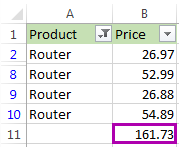
Ikiwa ungependa kujumlisha visanduku vinavyoonekana lakini huhitaji jumla kubandikwa jedwali lako, unaweza kuchagua masafa na kuona jumla ya seli zilizochaguliwa kwenye Excel Upau wa hali . Au unaweza kwenda mbele na kuona chaguo moja zaidi la kujumlisha visanduku vilivyochujwa pekee.
- Kutumia Jumla Ndogo katika Microsoft Excel
- Kutumia Jumla Ndogo nyingi kwenye jedwali lako la Excel
Ikiwa mara nyingi unahitaji kujumlisha safu wima, unaweza kubadilisha lahajedwali lako kuwa Jedwali la Excel . Hii itarahisisha jumla ya safu wima na safu mlalo pamoja na kutekeleza utendakazi mwingine mwingi kwa orodha yako.
- Bonyeza Ctrl + T kwenye kibodi yakoili kufomati safu ya visanduku kama Jedwali la Excel .
- Utaona kichupo kipya cha Design kikitokea. Nenda kwenye kichupo hiki na uweke alama kwenye kisanduku cha kuteua Jumla ya Safu .
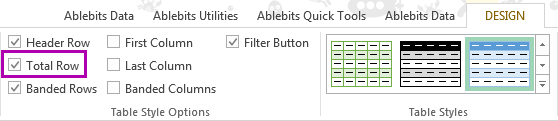
- Safu mlalo mpya itaongezwa mwishoni mwa jedwali lako. Ili kuhakikisha kuwa umepata jumla, chagua nambari katika safu mlalo mpya na ubofye kishale kidogo chini karibu nayo. Chagua chaguo la Jumla kutoka kwenye orodha.
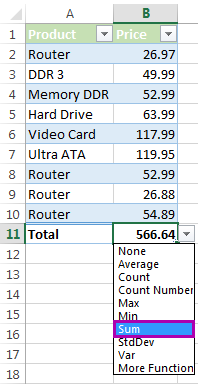 Kutumia chaguo hili hukuwezesha kuonyesha jumla za kila safu kwa urahisi. Unaweza kuona jumla na vile vile vitendaji vingine vingi kama vile Wastani, Kiwango cha chini na Upeo.
Kutumia chaguo hili hukuwezesha kuonyesha jumla za kila safu kwa urahisi. Unaweza kuona jumla na vile vile vitendaji vingine vingi kama vile Wastani, Kiwango cha chini na Upeo. Kipengele hiki huongeza tu seli zinazoonekana (zilizochujwa). Ikiwa unahitaji kukokotoa data yote, jisikie huru kuajirimaagizo kutoka Jinsi ya jumla ya safu wima katika Excel na AutoSum na Weka kitendakazi cha SUM ili jumla ya safu wima .
Iwapo unahitaji kujumlisha safu nzima katika Excel au jumla ya seli zinazoonekana tu, katika makala hii nilishughulikia ufumbuzi wote unaowezekana. Chagua chaguo ambalo litafanya kazi kwa jedwali lako: angalia jumla kwenye upau wa Hali ya Excel, tumia chaguo la kukokotoa la SUM au SUBTOTAL, angalia utendakazi wa AutoSum au umbizo la data yako kama Jedwali.
Ikiwa una maswali yoyote au matatizo, usisite kuacha maoni. Kuwa na furaha na bora katika Excel!

